Bat файлы представляют собой текстовые документы, которые содержат в себе список последовательно выполняющихся команд (инструкций). Они могут быть очень простыми, что обычный пользователь может воспользоваться ими. В сегодняшней теме разберем, что такое батник, как создать bat файл в Windows 7, 8, а также рассмотрим пример пакетного файла.
Сисадмины (продвинутые пользователи) хорошо осведомлены о полезности бат файлов, но обычные пользователи не знакомы с ними, их пугает структура кода и запуск этого сценария. Это печально, поскольку многие отказываются от использования мощного инструмента для выполнения рутинных и повторяющихся задач. Bat файлы могут быть сложными, требуя профессиональных навыков программирования, и простыми.
Батник содержит одну или несколько строк команд, которые выполняются последовательно. Бат файлы имеют расширение (bat или cmd) и выполняются через интерфейс командного интерпретатора. Все команды можно вводить в cmd, но каждый раз вызывать командную строку Виндовс 7, 8 и прописывать код, является рутинной работой, поэтому проще создать bat файл.
Создание программ с помощью .bat файлов
Создание bat файла
Для создания батника потребуется текстовый редактор (блокнот, notepad ++) и список bat команд. Примерный алгоритм смотрите ниже.
1. Создайте текстовый документ, расширение которого txt. Нажмите правой кнопкой на пустой области проводника или другого места. Наведите на «создать» курсор мыши, затем из подменю выберите «текстовый документ». Задайте ему имя, к примеру, batnik.
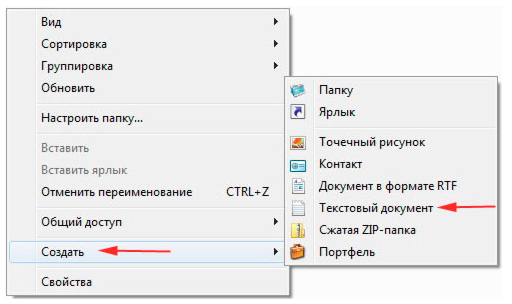
Скачайте notepad ++, затем установите его. Откройте batnik.txt в notepad ++, выберите «кодировки», наведите курсор на «кодировки», «кириллица», нажмите на OEM 866. Проделайте этот шаг, если используете вывод русских слов (пояснений) в сценарии, иначе Вы увидите кракозябры (не корректные символы). Далее пропишите команды. Например, скопируйте такой текст:
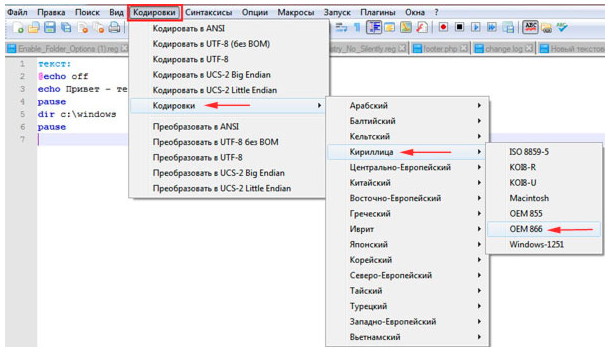
4. Двойным щелчком запустите batnik.bat для выполнения последовательности команд. После того как bat файл исполнится, он автоматически закроется.
Еще вы можете запустить блокнот, нажать Win + R, ввести в строку notepad и кликнуть Enter. После прописывания кода, нажмите «файл», а затем «сохранить как». В окне задайте путь сохранения, имя файла с расширением bat и щелкните «сохранить». Аналогичные действия проделайте с notepad ++ для изменения кодировки (шаг 2), если будите использовать русские символы.
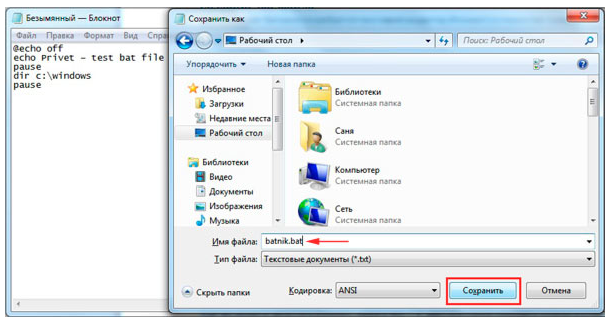
Пример бат файла
Сейчас рассмотрим создание bat файла в Windows 7, 8, который дает сведения о сети, проверяет соединение с интернетом и наглядно показывает действие батников. Создайте бат файл и пропишите такие строки.
ECHO OFF
:: очиститель.
ECHO Сведения о подключениях.
:: вывод текста на экран, который идет после служебного слова ECHO.
Создание простейшего меню в BAT файле
IPCONFIG /ALL
:: распечатывает информацию о всех сетевых подключениях.
PAUSE
:: приостанавливает выполнение сценария, чтобы Вы могли просмотреть сетевую информацию.
PING yandex.ru
:: Пинг, проверяющий наличие (отсутствие) соединения с интернетом
ECHO Операция выполнена. Нажмите ввод!
:: вывод на экран слов после ECHO, которые знаменуют выполнение PING.
PAUSE
:: Эта последняя команда пишется, для того чтобы увидеть сведения о соединении. Если ее не было бы, тогда сценарий батника прекратился, и произошло закрытие окна.

На самом деле, примеров бат файлов для обучения, скачивания в сети есть огромное количество. Вам достаточно изучить синтаксис и команды, чтобы создать свой батник под свои нужды. Надеюсь, Вы поняли для чего нужны батники, и как создать bat файл в Windows 7,8.
Источник: pkpo.ru
Создание bat файла в Windows 10
Для более точной настройки Windows 10 может понадобиться создание файлов с расширением bat . Эти файлы содержат перечень инструкций для системы. Достаточно запустить такой файл с заранее указанными инструкциями, и ОС выполнит их. Создавать файлы bat не трудно — это делается стандартными средствами операционной системы. Важно знать название самих команд, чтобы заполнить ими файл.
Файлы .bat создаются при помощи стандартного приложения « Блокнот ». Запустите блокнот от имени администратора. Откройте новый файл и введите туда команду. Пример можно увидеть на скриншоте. Эта команда запускает приложение, находящееся по указанному пути.
Необходимо правильно сохранить получившийся файл. По умолчанию, блокнот Виндоус сохраняет все файлы в формате txt . Если вы сохраните файл с командой в этом формате, он будет открываться как текст, а не исполняемый файл. Называя файл, припишите « .bat » в названии, чтобы он сохранился в правильном формате. При этом в пункте « Тип файла » нужно выбрать « все файлы ». Если сохранение не происходит, блокнот открыт стандартным образом, а не от имени администратора. Это нужно сделать, чтобы иметь возможность сохранять готовые файлы в системных папках.
Готовый бат-файл будет выглядеть так, как изображено на скриншоте. Если он отображается значком в виде листа бумаги, значит вы что-то сделали не так, и файл сохранился как стандартный текстовый. На пиктограмме должны быть изображены две шестерёнки.
Чтобы запустить команду, просто откройте готовый файл. Файлы с расширением БАТ содержат готовые инструкции. Их использование упрощает работу с ОС, потому что один bat может заменить собой длинную инструкцию с большим перечнем действий.
Источник: dzen.ru
Как создать bat-файл (пакетный файл)
В этой статье рассмотрим два способа создания bat-файла: с помощью Проводника и с помощью Блокнота. Этого будет достаточно, чтобы создавать новые bat-файлы, но сперва определимся, для чего они нужны. Если совсем просто, то bat-файл нужен для того, чтобы один раз записать набор команд для командной строки Windows, а затем выполнять их в любое время не набирая каждый раз. В общем, идеальный вариант для ленивых и/или системных администраторов. =)
Сразу перейду к делу:
Способ первый. Создаём bat-файл в «Проводнике»
Сразу оговорюсь, что для этого способа нужно, чтобы было включено отображение расширение файлов в «Проводнике». Это удобно во многих случаях и я не понимаю, почему по умолчанию эта фишка отключена в Windows.
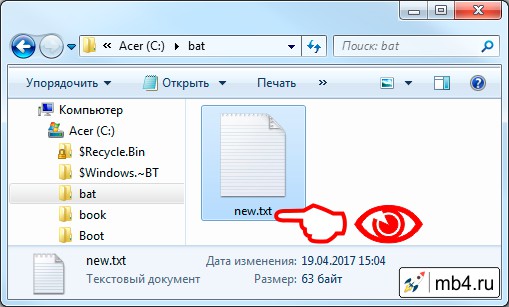
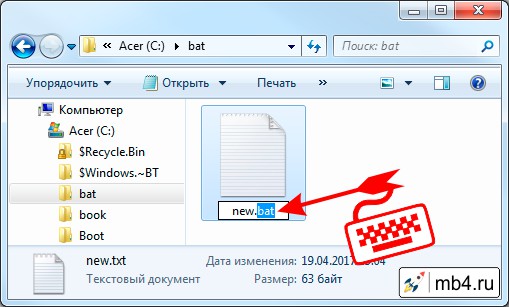
После того, как нажмём на Enter, Windows поинтересуется «После изменения расширения этот файл может оказаться недоступным. Выполнить изменение?». Ну конечно «Да»! Именно этого мы и добиваемся: сменить расширение .txt на .bat :

Вуаля! Мы получили «батник», т.е. исполняемый файл, в который можно вписать команды, которые будут выполняться при его запуске:
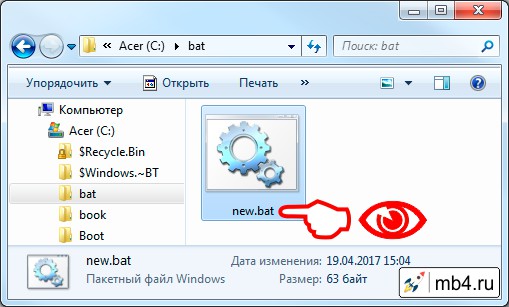
Способ второй. Создаём bat-файл в «Блокноте»
Чтобы создать bat-файл с помощью «Блокнота», нужно открыть «Блокнот» (или любой текстовый файл в «Блокноте») и воспользоваться меню «Файл», опция «Сохранить как. »:
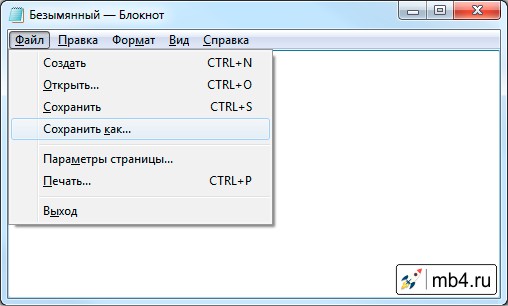
Откроется окно сохранения файла. Тут важно учесть 2 вещи:
- «Тип файла» должен быть выставлен на Все файлы (*.*)
- «Имя файла» должно иметь расширение .bat
Смотрим, куда сохраняем (чтобы потом найти) и жмём кнопку «Сохранить»:
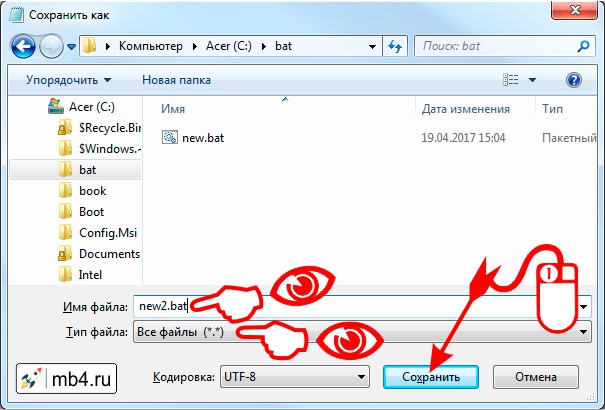
Получаем ещё один bat-файл =)
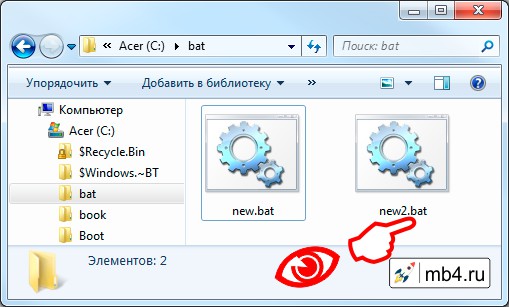
Итого:
Любой их этих способов имеет смысл, если есть права администратора. Но первый требует дополнительных настроек (которые я рекомендую всё-таки поменять и применить).
Заберите ссылку на статью к себе, чтобы потом легко её найти!
Выберите, то, чем пользуетесь чаще всего:
Источник: mb4.ru